यदि आपको Google डॉक्स दस्तावेज़ से तालिका को हटाना है, तो आप भाग्यशाली हैं! आप तालिका मेनू खोलकर और "हटाएं" विकल्प चुनकर किसी भी Google डॉक्स प्लेटफ़ॉर्म, मोबाइल या डेस्कटॉप पर तालिका को आसानी से हटा सकते हैं।
कदम
विधि 1 का 4: मैक कंप्यूटर पर
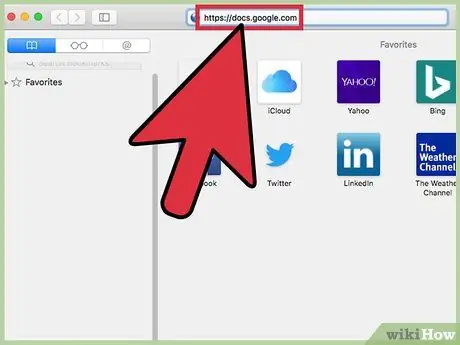
चरण 1. Google डॉक्स पर जाएं।
यदि आप अपने खाते में लॉग इन नहीं हैं, तो जारी रखने के लिए अपना ईमेल पता और पासवर्ड दर्ज करें।
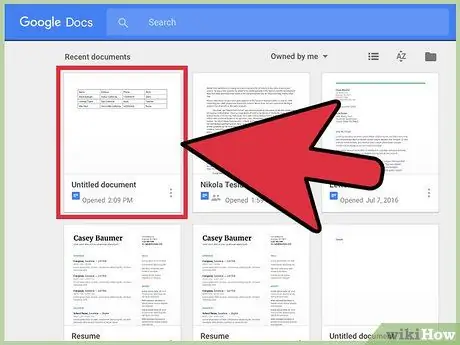
चरण 2. उस दस्तावेज़ पर क्लिक करें जिसे आप संपादित करना चाहते हैं।
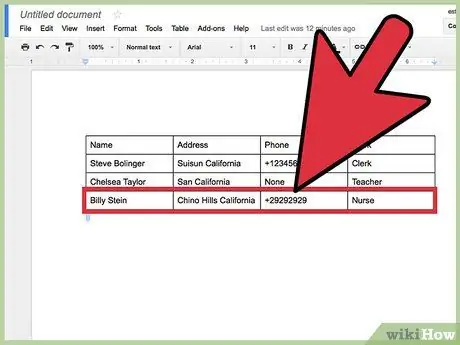
चरण 3. दस्तावेज़ तालिका पर क्लिक करने के लिए दो अंगुलियों का उपयोग करें।
टेबल पर क्लिक करते समय आप Ctrl की को भी दबाकर रख सकते हैं।
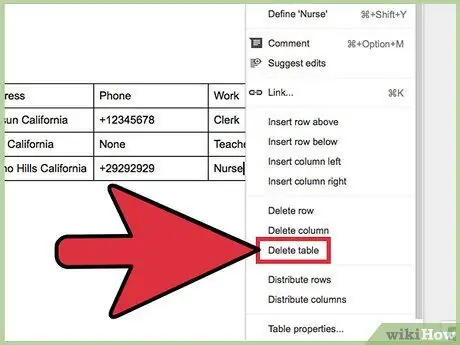
चरण 4. तालिका हटाएं क्लिक करें।
अब टेबल चली गई है!
मौजूदा तालिका के प्रकार/शैली के आधार पर, "तालिका हटाएं" विकल्प देखने के लिए आपको "हटाएं" विकल्प पर होवर करने की आवश्यकता हो सकती है।
विधि 2 का 4: पीसी पर
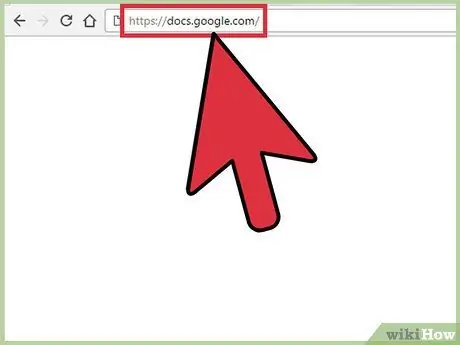
चरण 1. Google डॉक्स पर जाएं।
यदि आप अपने खाते में लॉग इन नहीं हैं, तो दिए गए फ़ील्ड में अपना ईमेल पता और पासवर्ड टाइप करें।
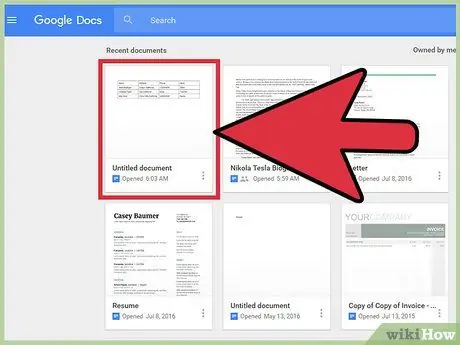
चरण 2. उस दस्तावेज़ पर क्लिक करें जिसे आप संपादित करना चाहते हैं।
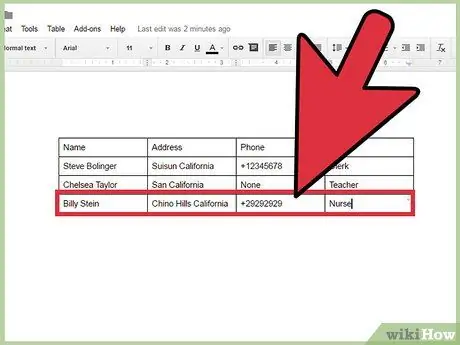
चरण 3. दस्तावेज़ में तालिका पर राइट-क्लिक करें।
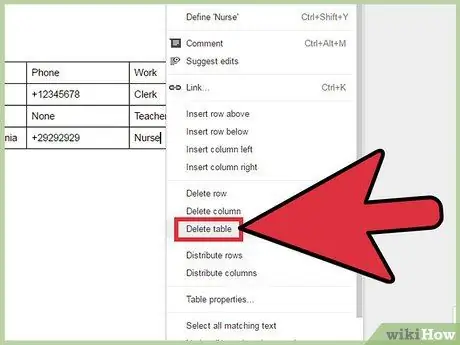
चरण 4. तालिका हटाएं क्लिक करें।
अब टेबल चली गई है!
मौजूदा तालिका के प्रकार/शैली के आधार पर, "तालिका हटाएं" विकल्प देखने के लिए आपको "हटाएं" विकल्प पर होवर करने की आवश्यकता हो सकती है।
विधि 3 में से 4: iOS उपकरणों पर

चरण 1. "दस्तावेज़" ऐप खोलें।
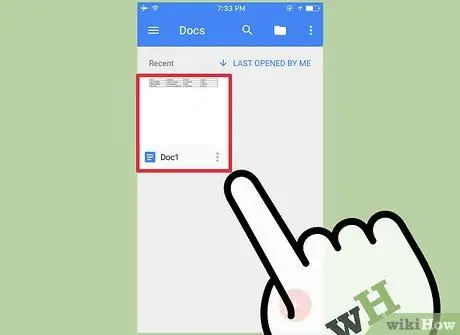
चरण 2. उस दस्तावेज़ को स्पर्श करें जिसे आप संपादित करना चाहते हैं।
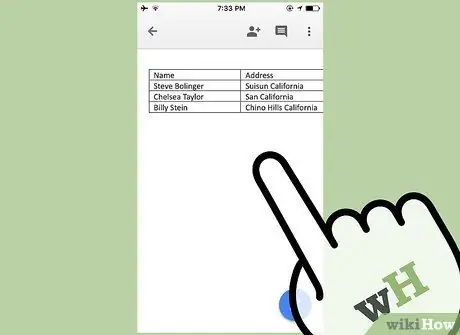
चरण 3. स्क्रीन को स्पर्श करें।
उसके बाद, दस्तावेज़ संपादन विकल्प प्रदर्शित होंगे।
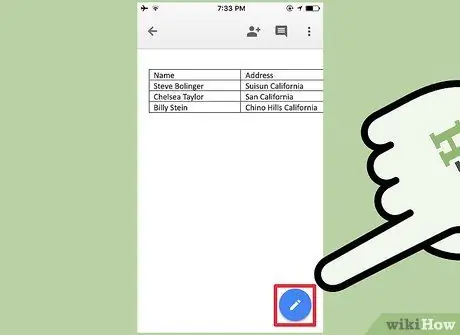
चरण 4. संपादित करें आइकन स्पर्श करें।
यह आइकन स्क्रीन के निचले-दाएं कोने में एक नीले वृत्त के अंदर एक सफेद पेन की तरह दिखता है।
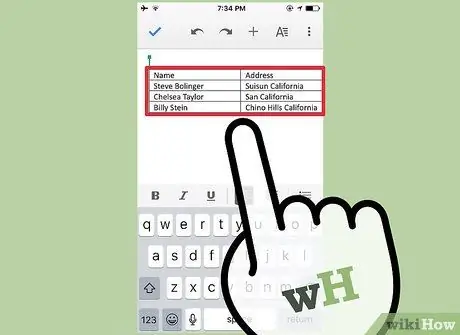
चरण 5. किसी मौजूदा तालिका को स्पर्श करें।
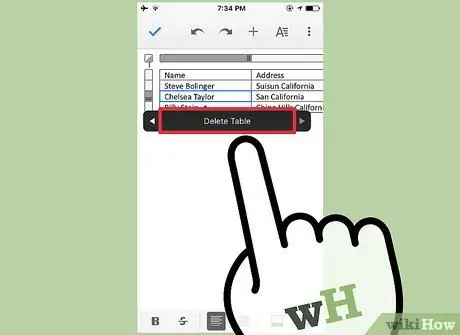
चरण 6. हटाएं तालिका स्पर्श करें।
इसके ठीक बाद तालिका गायब हो जाएगी!
विधि 4 में से 4: Android डिवाइस पर

चरण 1. "Google डॉक्स" ऐप खोलें।
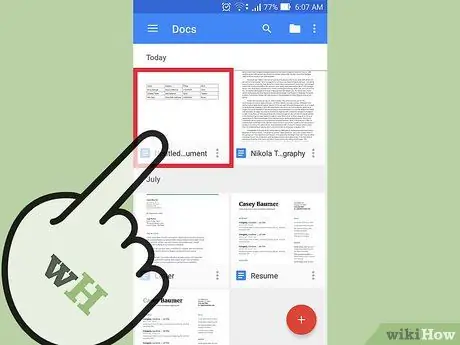
चरण 2. उस दस्तावेज़ को स्पर्श करें जिसे आप संपादित करना चाहते हैं।
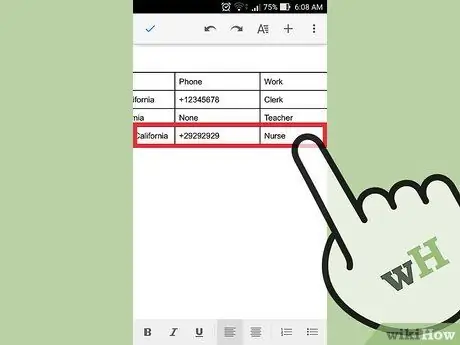
चरण 3. किसी भी अनुभाग में तालिका को स्पर्श करें
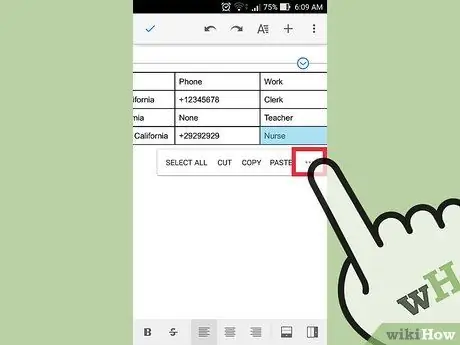
चरण 4. अधिक स्पर्श करें।
यह विकल्प इसके दाईं ओर एक क्षैतिज चिह्न द्वारा इंगित किया गया है।
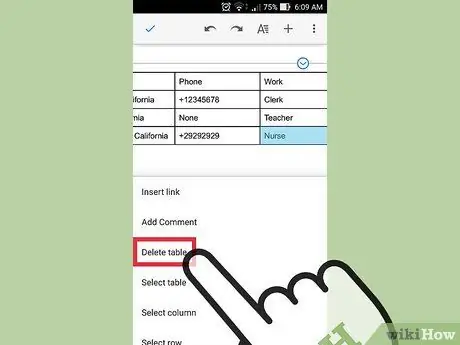
चरण 5. हटाएं तालिका स्पर्श करें।
उसके बाद, तालिका को दस्तावेज़ से तुरंत हटा दिया जाएगा!







